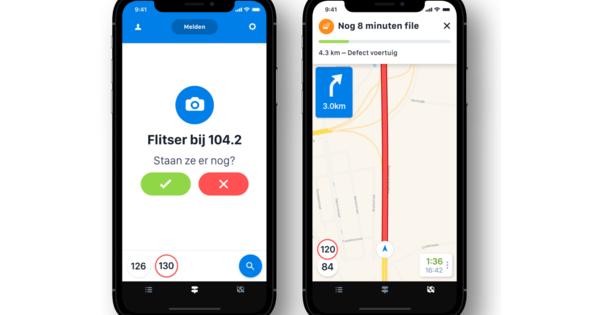ज़ोहो एक भारतीय कंपनी है, जो अन्य बातों के अलावा, ज़ोहो वेबमेल प्रदान करती है: मुफ़्त और विज्ञापन के बिना, जहाँ आप एक पेशेवर दिखने वाले ईमेल पते के लिए अपने स्वयं के डोमेन नाम का भी उपयोग कर सकते हैं।
टिप 1: खुद का डोमेन नाम?
शुरू करने से पहले, चलिए खुद के डोमेन नाम के बारे में बात करते हैं। आपके पास पहले से ही कुछ यूरो प्रति वर्ष के लिए .nl डोमेन नाम हो सकता है। उदाहरण के लिए, आप अपने अंतिम नाम को एक डोमेन के रूप में उपयोग कर सकते हैं, कुछ ऐसा जो अक्सर अभी भी उपलब्ध होता है। फिर आप अपने ई-मेल पते के रूप में first name@last name.nl चुन सकते हैं। एक अन्य भिन्नता डोमेन के रूप में आपका पूरा नाम है और फिर ई-मेल पते के रूप में उदाहरण के लिए [email protected] या फिर आपका पहला नाम@domain.nl। यदि .nl नाम पहले ही लिया जा चुका है, तो हो सकता है कि आप यह देखना चाहें कि क्या नए सामान्य मुख्य डोमेन के साथ कोई अन्य डोमेन उपलब्ध है, जैसे .email, .xyz या कुछ और। आप इसके लिए थोड़ा अधिक भुगतान कर सकते हैं, लेकिन यह प्रति वर्ष एक या दो दहाई से अधिक नहीं होगा। ऑनलाइन विभिन्न पार्टियां हैं जहां आप अपना डोमेन नाम पंजीकृत कर सकते हैं। कभी-कभी ऐसे प्रचार भी होते हैं जहां आप एक साल के लिए मुफ्त में एक डोमेन निकाल सकते हैं, लेकिन कैच पर ध्यान दें। यह भी पढ़ें: 20 सुपर उपयोगी जीमेल टिप्स।
ज़ोहो मेल बस एक कोशिश देना चाहते हैं? यह भी संभव है: आप बस @zoho.com के साथ एक ज़ोहो ईमेल पता बना सकते हैं और बाद में अपने डोमेन के पते पर स्विच कर सकते हैं। ज़ोहो के लाभ यह हैं कि यह मुफ़्त है, कोई विज्ञापन नहीं है और ज़ोहो आपकी गोपनीयता का सम्मान करता है। उदाहरण के लिए, 2015 के स्नोडेन दस्तावेजों के अनुसार, एनएसए को भी ज़ोहो के मजबूत एन्क्रिप्शन को क्रैक करने में गंभीर समस्या हो रही है। यह स्पष्ट नहीं है कि क्या यह पहले ही सफल हो चुका है, हालांकि इसकी संभावना कम ही लगती है।
इससे पहले कि आप वास्तव में शुरू करें, यह सलाह दी जाती है कि आप अपना वांछित डोमेन नाम पहले ही पंजीकृत कर लें और उस पार्टी में लॉग इन करें जहां आपने अपना डोमेन नाम खरीदा है, ताकि आप डीएनएस सेटिंग्स को जल्दी से समायोजित कर सकें।
टिप 2: ज़ोहो में साइन इन करें
आइए ज़ोहो के साथ साइन अप करके शुरुआत करें। ऐसा करने के लिए www.zoho.com/mail पर जाएं। फिर बीच में बड़े लाल बटन पर क्लिक करें अभी शुरू हो जाओ. अब जो पेज सामने आया है, उस पर सबसे दाईं ओर क्लिक करें नि: शुल्क विकल्प पर साइन अप करें. शीर्ष टेक्स्ट बॉक्स में अपना डोमेन नाम दर्ज करें और बटन पर क्लिक करें डोमेन जोड़ें. अब कुछ विवरण भरना आवश्यक है, उनमें से अधिकांश स्व-व्याख्यात्मक हैं। मधुमक्खी ईमेल पता वह ई-मेल पता दर्ज करें जिसे आप प्राप्त करना चाहते हैं। यह पता वह खाता भी बन जाता है जिसका उपयोग आप ज़ोहो के साथ साइन अप करने के लिए करते हैं। लबालब भरना ई - मेल से संपर्क करे एक वर्तमान ईमेल पता जहां ज़ोहो आप तक पहुंच सकता है। अंत में क्लिक करें साइन अप करें. आपका खाता कुछ ही सेकंड में बन जाएगा और आपको दिए गए संपर्क पते पर एक ईमेल प्राप्त होगा। पर क्लिक करें सेटअप [डोमेन नाम] ज़ोहो में।
टिप 3: डोमेन सत्यापित करें
बेशक, ज़ोहो को यह सुनिश्चित करने की ज़रूरत है कि आप वास्तव में पंजीकृत डोमेन के मालिक हैं। ऐसा करने के लिए, डोमेन के DNS रिकॉर्ड्स को समायोजित किया जाना चाहिए। यह मुश्किल लग सकता है, लेकिन यह सिर्फ कुछ टेक्स्ट को कॉपी और पेस्ट करना और सेव पर क्लिक करना है। यदि आपने ज़ोहो में सेटअप [डोमेन नाम] पर अभी क्लिक किया है, तो आप अब वेरिफाई डोमेन नामक पेज पर हैं। आपके डोमेन को सत्यापित करने के तीन तरीके हैं: CNAME और TXT के लिए आपको DNS को समायोजित करने की आवश्यकता होती है, या यदि आप अपने डोमेन पर एक वेबसाइट भी होस्ट करते हैं तो आप एक HTML फ़ाइल अपलोड कर सकते हैं। हम CNAME पद्धति का उपयोग करते हैं, क्योंकि यह बहुत तेज़ है और आपको किसी भी तरह से DNS सेटिंग्स को फिर से समायोजित करना होगा, ताकि आप इसे पहले से ही कर सकें।
यहां आप क्या करते हैं: आप उस पार्टी में लॉग इन करें जहां आपने अपना डोमेन पंजीकृत किया है और DNS सेटिंग्स की खोज करें। आपको अक्सर अपने डोमेन नाम की सेटिंग में जाना पड़ता है और आमतौर पर कंपनी का मैनुअल बताता है कि आप डीएनएस सेटिंग्स को कैसे समायोजित कर सकते हैं। इस मामले में, हमें DNS रिकॉर्ड्स में एक CNAME रिकॉर्ड जोड़ने की आवश्यकता है। आप इसे इस प्रकार करते हैं: यहां चुनें प्रकार इसके सामने सीएनएन. लबालब भरना नाम (कभी-कभी होस्ट, उपनाम या सीएनएन कहा जाता है) ज़ोहो की वेबसाइट पर सूचीबद्ध मान दर्ज करें और भरें पता पता दर्ज करें zmverify.zoho.com। यदि आपका होस्टर टीटीएल मांगता है, तो आप इसे डिफ़ॉल्ट मान पर छोड़ सकते हैं या मान 617 दर्ज कर सकते हैं। प्राथमिकता भी जरूरी नहीं है। डीएनएस रिकॉर्ड को सेव करें। ज़ोहो में, क्लिक करें सीएनएन द्वारा सत्यापित करें, सबसे नीचे हरा बटन और क्लिक करें अभी सत्यापित करें. यदि सत्यापन सफल होता है, तो "बधाई हो! आपने अपना डोमेन [डोमेन नाम] सत्यापित कर लिया है" दिखाई देगा। फिर आपके वास्तविक उपयोगकर्ता नाम के बाद एक उपयोगकर्ता नाम है। पर क्लिक करें खाता बनाएं और पहला मेलबॉक्स बनाया जाता है। हमने अभी तक DNS रिकॉर्ड्स के साथ काम नहीं किया है। वास्तव में मेल प्राप्त करने के लिए, हमें इसे बाद में फिर से समायोजित करना होगा।
टिप 4: अतिरिक्त उपयोगकर्ता
इससे पहले कि हम ऐसा करें, आप अपने डोमेन नाम में अतिरिक्त उपयोगकर्ता जोड़ना चाहेंगे। मुफ्त संस्करण के साथ आप अधिकतम 10 उपयोगकर्ता जोड़ सकते हैं। उदाहरण के लिए, पूरा परिवार एक ही डोमेन नाम का उपयोग कर सकता है। या अगर आपका खुद का कोई छोटा बिजनेस है तो आप सहकर्मियों को भी एक्सेस दे सकते हैं। पर क्लिक करें उपयोगकर्ताओं को जोड़ने की प्रक्रिया. यदि आप यह नहीं चाहते हैं, तो क्लिक करें छोड़ें और टिप 5 पर आगे बढ़ें।
आप एक उपयोगकर्ता को दो तरीकों से जोड़ सकते हैं: पहला है सभी अनुरोधित जानकारी को स्वयं भरना और किसी को एक ईमेल पता निर्दिष्ट करना। पर क्लिक करें ठीक है अगर तुमने किया। फिर आपको यूजरनेम और पासवर्ड को यूजर को खुद ट्रांसफर करना होगा। आप के नीचे क्लिक करके भी उपयोगकर्ता को आमंत्रित कर सकते हैं ईमेल आईडी एक मौजूदा ईमेल पता दर्ज करें। उपयोगकर्ता तब अपना विवरण दर्ज कर सकता है और एक ज़ोहो खाता बना सकता है, जहाँ वह स्वयं ईमेल पता भी चुन सकता है। पर क्लिक करें ठीक है अगर तुमने किया। छोड़ा दिया उपयोगकर्ता जोड़ें फिर आप और उपयोगकर्ता जोड़ सकते हैं। पर क्लिक करें सेटअप पर वापस जाएं जब आप उपयोगकर्ताओं को जोड़ना समाप्त कर लेते हैं और अपना डोमेन नाम सेट करना जारी रखना चाहते हैं।